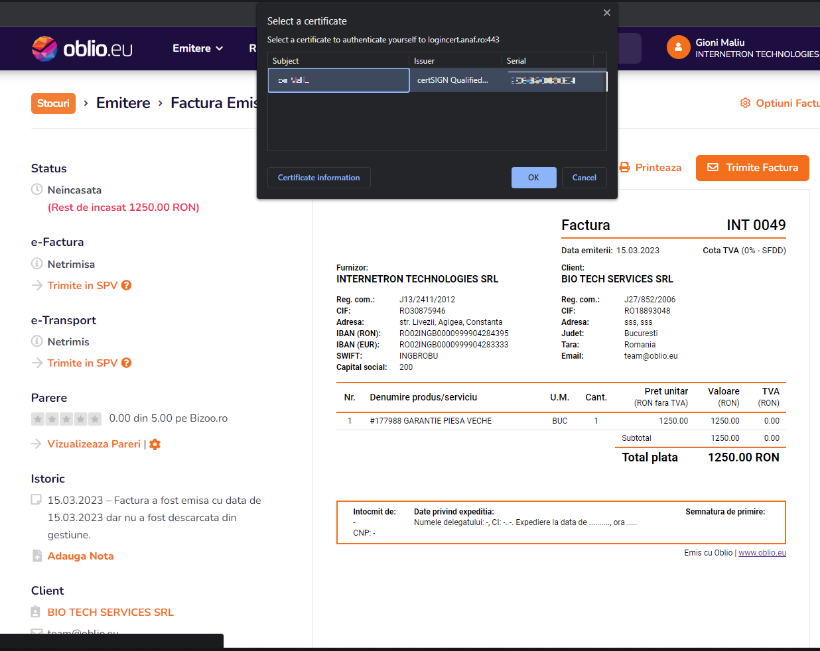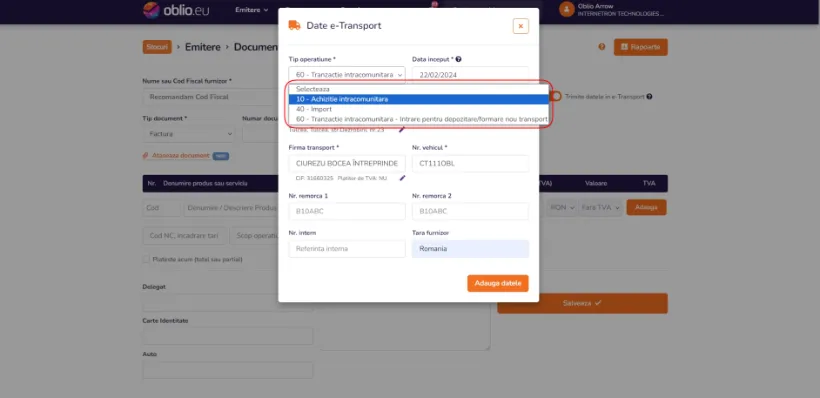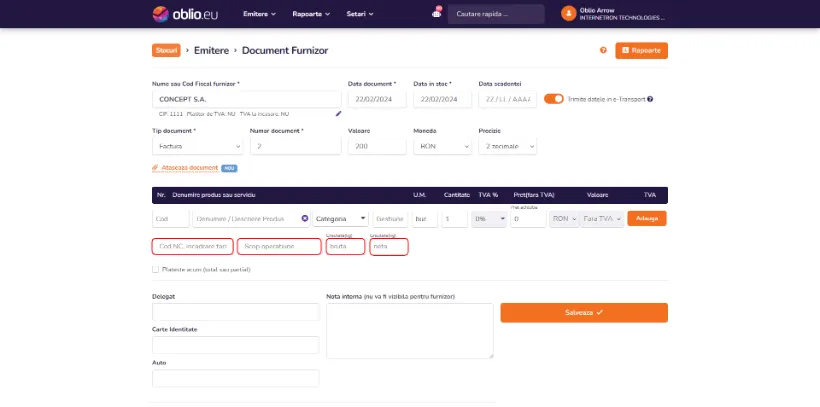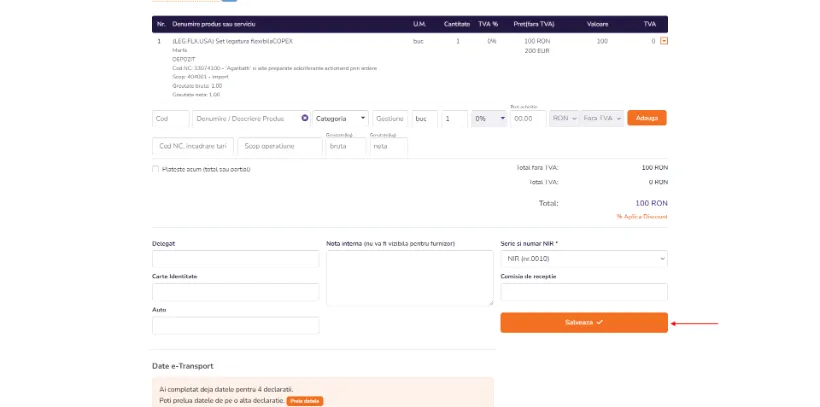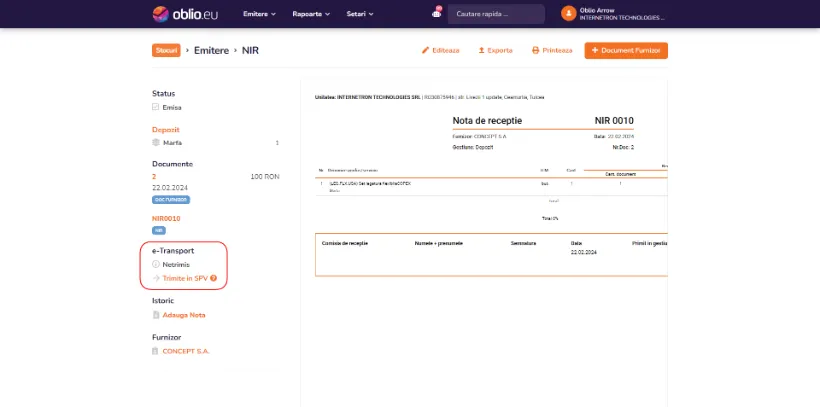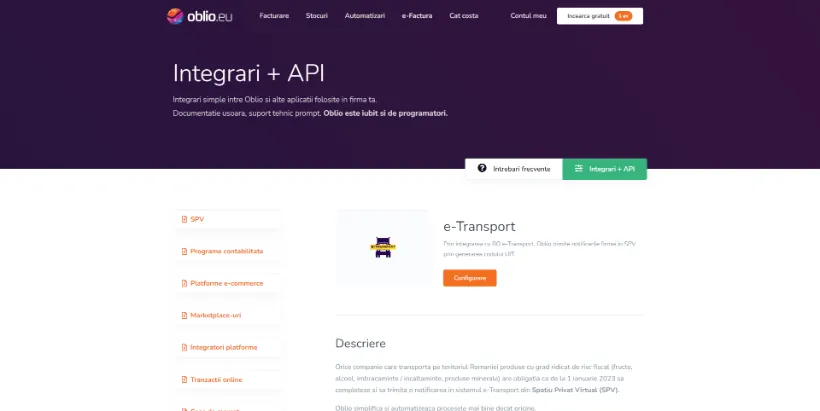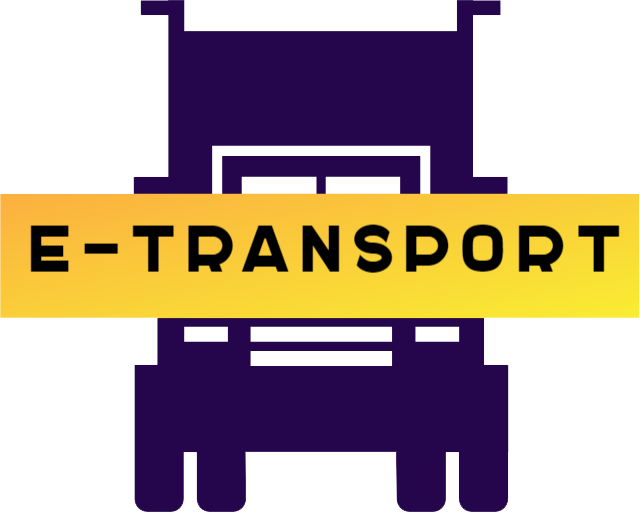
e-Transport
Prin integrarea cu RO e-Transport, Oblio trimite notificarile firmei in SPV prin generarea codului UIT.
Descriere
Orice companie care transporta pe teritoriul Romaniei produse cu grad ridicat de risc fiscal (fructe, alcool, imbracaminte / incaltaminte, produse minerale) are obligatia ca de la 1 ianuarie 2023 sa completeze si sa trimita o notificarea in sistemul e-Transport din Spatiu Privat Virtual (SPV).
Oblio simplifica si automatizeaza procesele mai bine decat oricine.
Trimiteti notificarea e-Transport in SPV, genial de simplu! E Gratuit!
Emiteti o Factura / Aviz selectand optiunea: Trimite datele in e-Transport
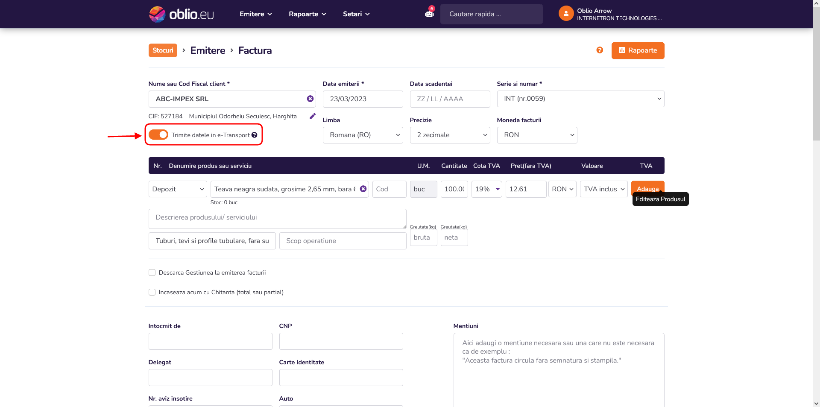
Inregistrati un Document Furnizor/NIR selectand optiunea: Trimite datele in e-Transport
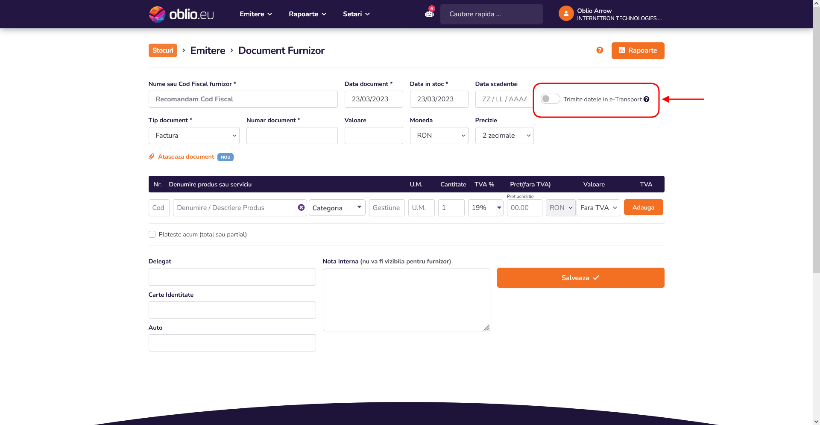
Dupa emiterea Facturii, Avizului, NIR-ului, trimiteti datele in e-Transport, apasand pe Trimite in SPV:
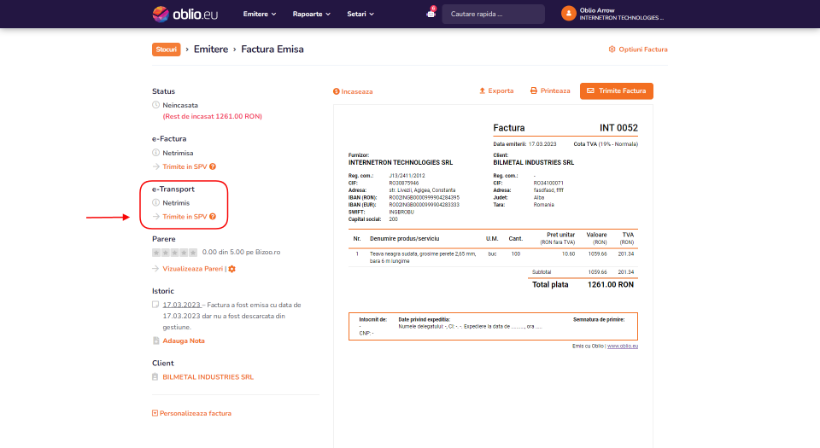
Genial de simplu, nu?
Hai sa incepem.
Instalare
Urmariti prezentarea video sau parcurgeti pasii de mai jos:
Daca contabilul/contabila dvs. are acces in SPV pentru firma dvs. sariti peste Pasul 1 si 2.
Pasul 1
Trebuie sa cumparati un certificat digital calificat.
Exista mai multi distribuitori autorizati: www.certsign.ro, www.digisign.ro, www.alfasign.ro etc.
De la ei veti primi si un token, care poate arata precum cel prezentat in poza de mai jos:

Pasul 2
Dupa achizitionarea certificatului digital, FIRMA DVS. trebuie sa fie inregistrata in Spatiu Privat Virtual (SPV) in nume propriu sau prin reprezentant legal.
Foarte important!
Conturile care pot trimite notificari e-Transport in SPV sunt cele inregistrate cu CUI, nu cu CNP.
Puteti face acest lucru, direct de aici, de pe site-ul ANAF:
https://www.anaf.ro/InregPersFizicePublic/formularjuridice.jsp#pj
Pasul 3
Introduceti token-ul in calculator si apasati pe butonul Configurare din aceasta pagina si urmariti instructiunile de pe ecran. Simplu!
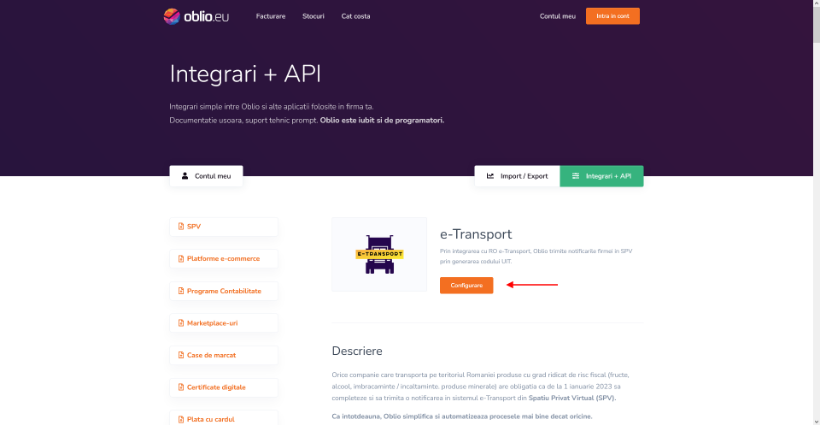
Daca nu sunteti logat in cont, trebuie sa faceti acest lucru.
Pasul 4
Introduceti PIN-ul de pe token atunci cand este cerut si apasati butonul OK.
In cazul in care tokenul se afla la contabilul dvs, rugati-l pe el sa faca acesti pasi (Pasul 3, 4)
Gata!
Trimite in e-Transport / Factura
Trimiterea in e-Transport este Gratuita atat pentru Oblio Facturare cat si pentru Oblio Stocuri.
Puteti trimite notificarea in e-Transport: in momentul emiterii documentului (Factura, Aviz) sau dupa.
Daca emiteti Factura sau Aviz, selectati optiunea Trimite datele in e-Transport:
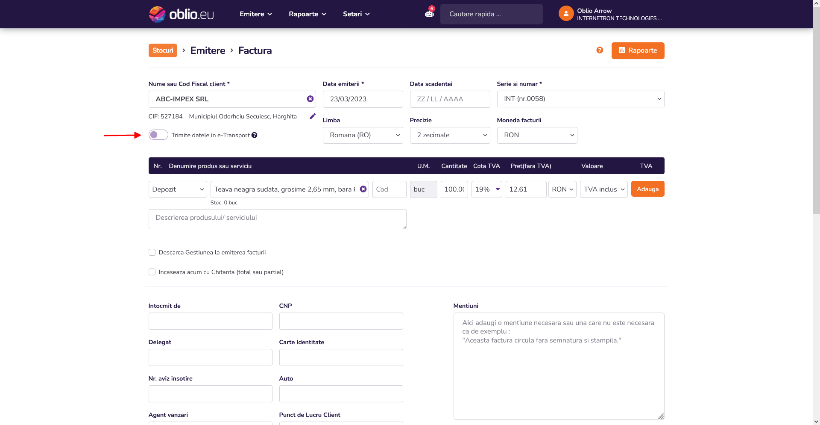
Completati Datele aditionale e-Transport:
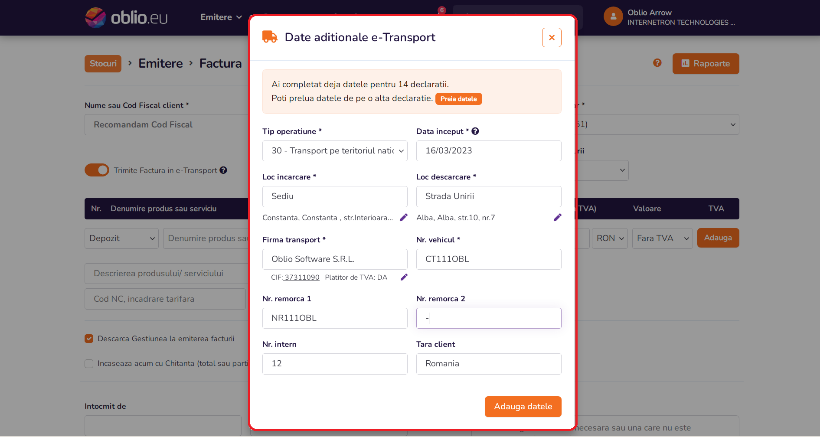
Selectati Tipul Operatiunii (transport pe teritoriul national, operatiune intracomunitara UE, import sau export). De asemenea, Tara clientului trebuie sa fie valida, in functie de Tipul Operatiunii selectat.
In momentul completarii declaratiei in RO e-Transport, Data Inceperii transportului trebuie sa fie inclusa in intervalul ASTAZI+3 zile.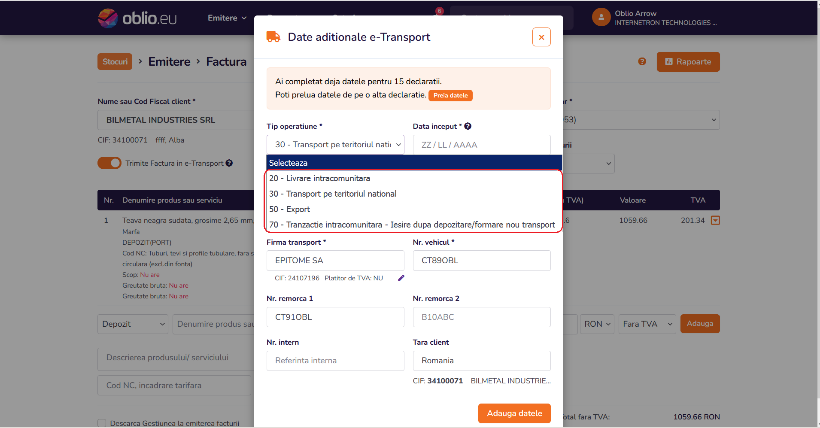
Daca ati trimis deja notificari in SPV, puteti sa preluati datele de pe o alta declaratie:
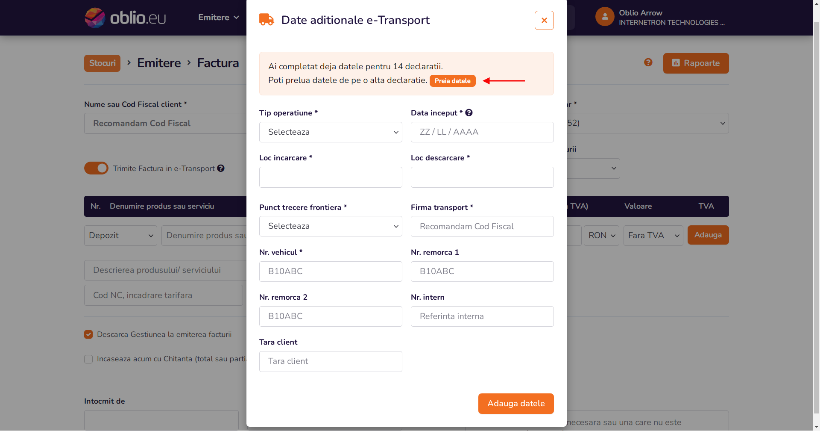
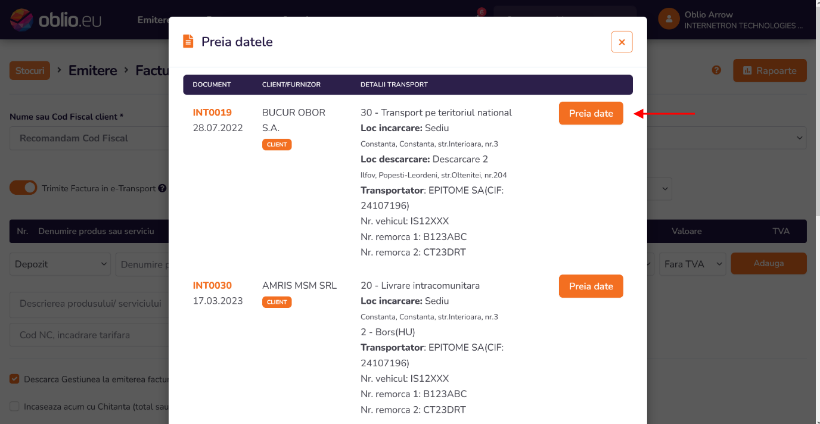
Selectati in continuare pentru fiecare Produs : Codul NC, Scop Operatiune, Greutatea bruta sau neta.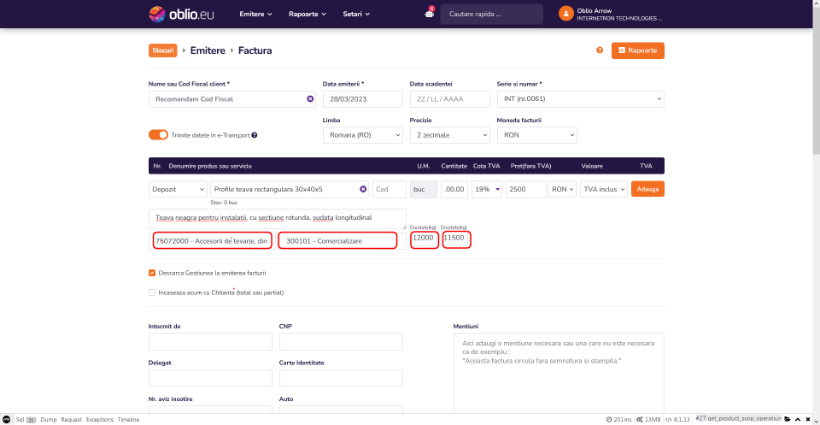
Apasati la sfarsit butonul Adauga si mai apoi Previzualizeaza: 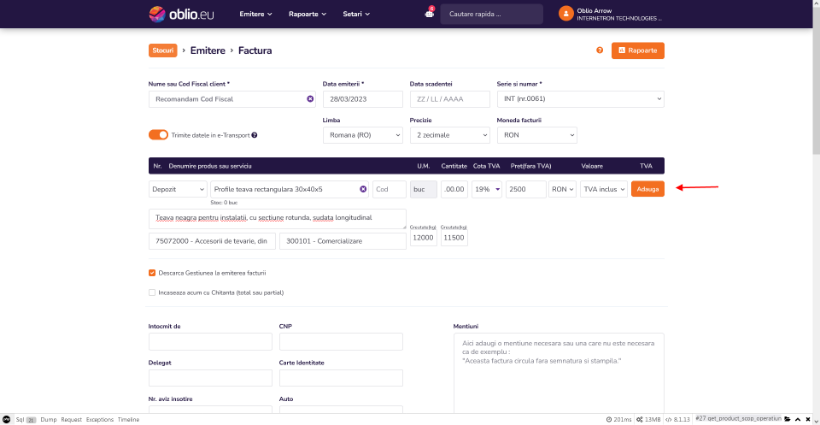
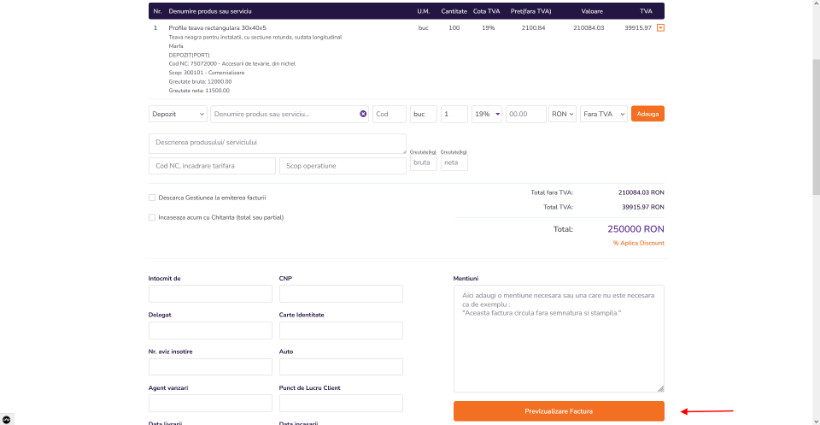
Daca folositi Oblio Facturare, aceste campuri sunt obligatorii doar pentru Produsele pentru care doriti notificare in e-Transport (ne gandim ca poate adaugati pe Factura si servicii gen: Transport pentru care nu trebuie sa completati: Codul NC, Scop Operatiune, Greutatea bruta si Greutatea neta)
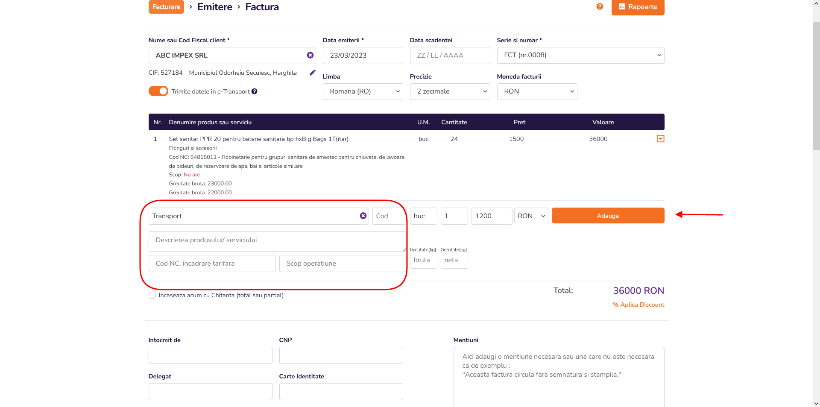
Dupa emiterea documentului (Factura, Aviz), Statusul este Netrimis
Trimiteti declaratia in SPV apasand pe butonul Trimite in SPV: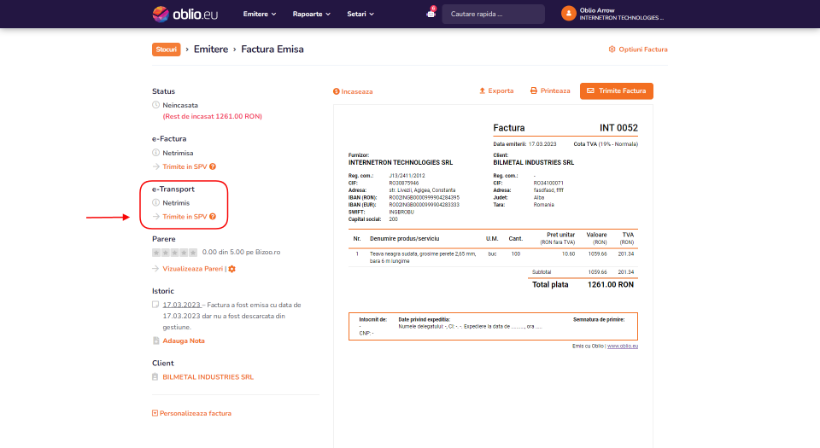
Toate aceste notificari se pot vizualiza cu usurinta din Raport Facturi:
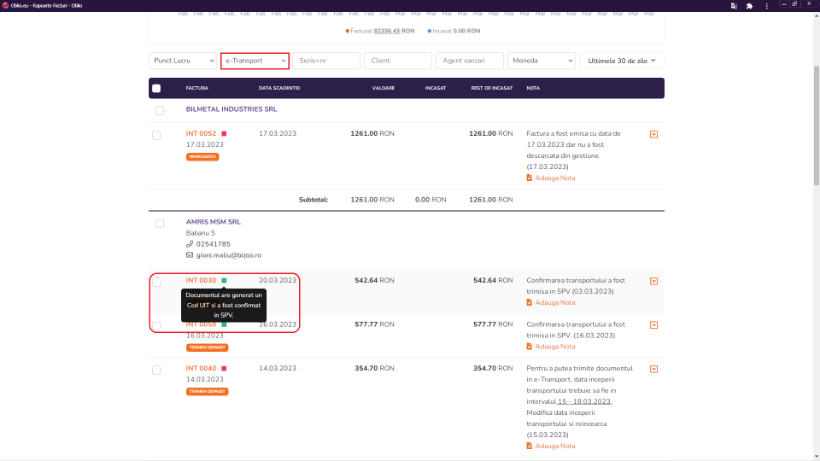
Trimite in e-Transport / Document Furnizor
Daca inregistrati un Documentul Furnizor / NIR, bifati optiunea Trimite datele in e-Transport:
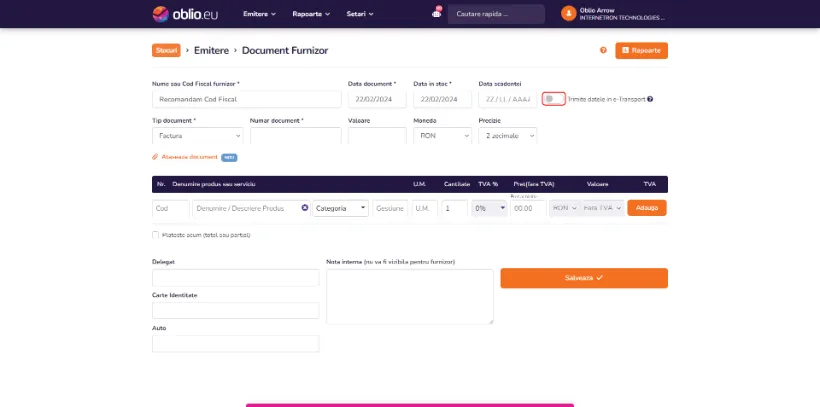
Completati Datele aditionale e-Transport:
Selectati Tipul Operatiunii (Import, Achizitie intracomunitara sau Tranzactie intracomunitara - Intrare pentru depozitare/formare nou transport). De asemenea, Tara clientului trebuie sa fie valida, in functie de Tipul Operatiunii selectat.
Daca ati trimis deja notificari in SPV, puteti sa preluati datele de pe o alta declaratie:
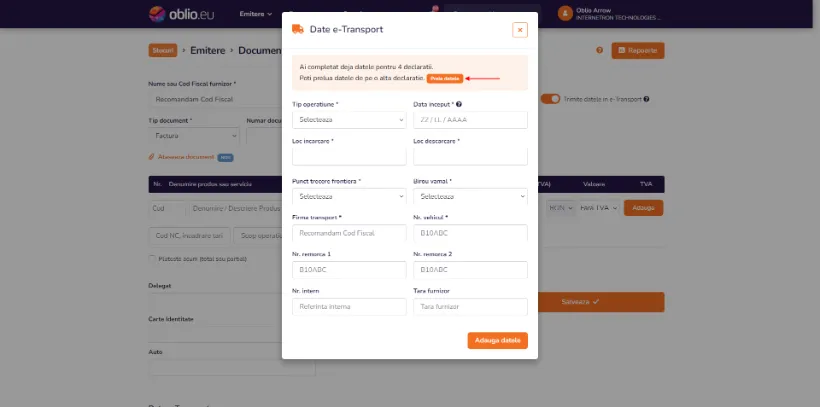
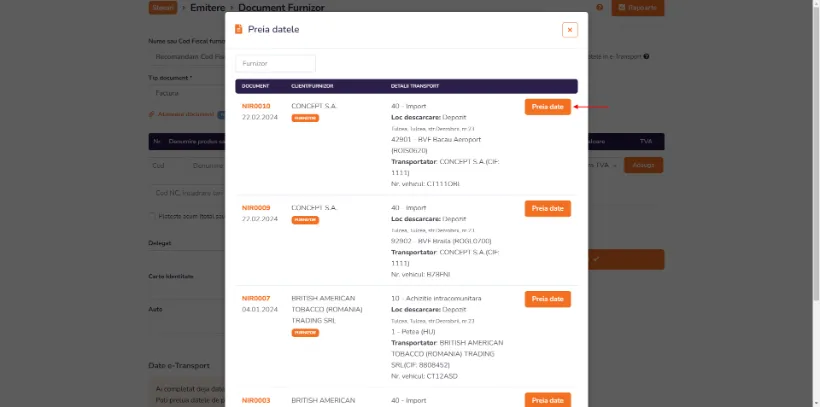
Selectati in continuare pentru fiecare Produs : Codul NC, Scop Operatiune, Greutatea bruta si neta.
Apasati la sfarsit butonul Adauga si mai apoi Salveaza:
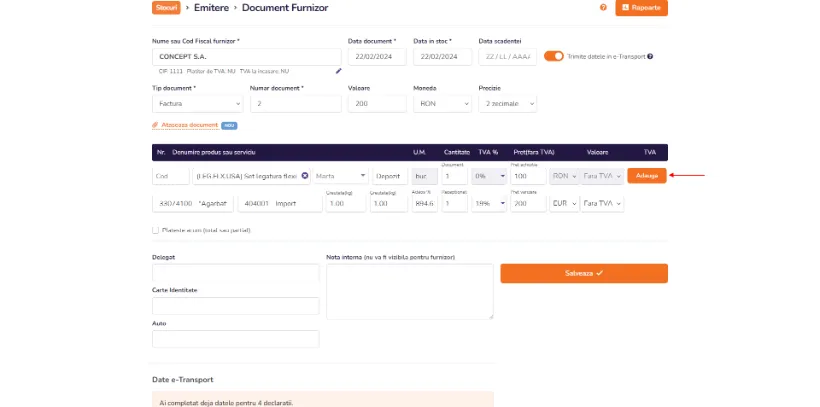
Dupa salvarea Documentului Furnizor/NIR, Statusul este Netrimis.
Trimiteti declaratia in SPV apasand pe butonul Trimite in SPV:
Ce se intampla dupa?
Indiferent daca emiteti o Factura, Aviz sau NIR, dupa trimiterea in SPV, Codul UIT este generat automat si notificarea are Statusul: Trimis
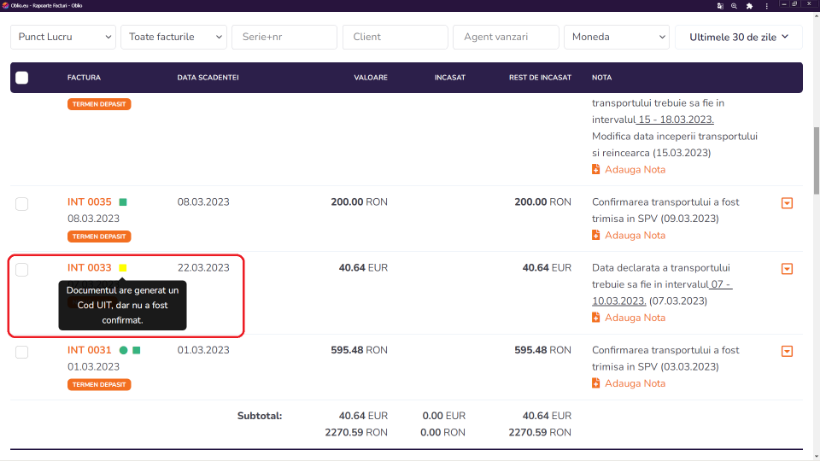
In cazul in care doriti sa confirmati transportul, apasati pe butonul Confirma.
Atentie! Statusul va deveni Confirmat si nu veti mai putea aduce modificari la nota e-Transport.
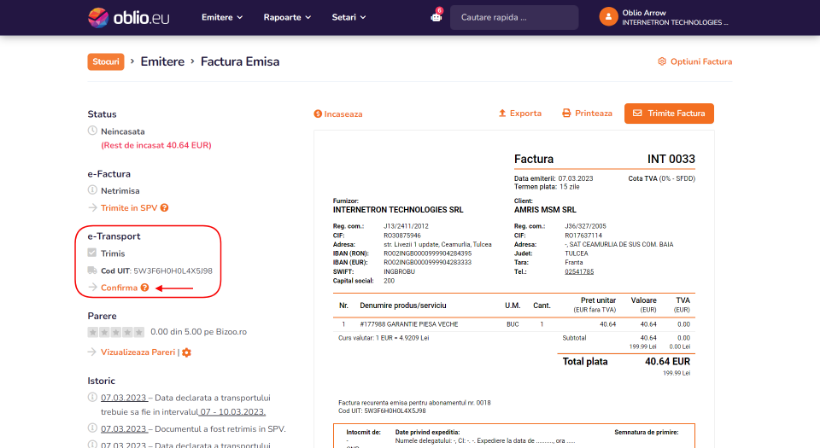
Daca codul UIT a expirat dupa 5 zile, notificarea va avea Statusul: Expirat
Puteti genera un nou Cod UIT apasand butonul Trimite din nou:
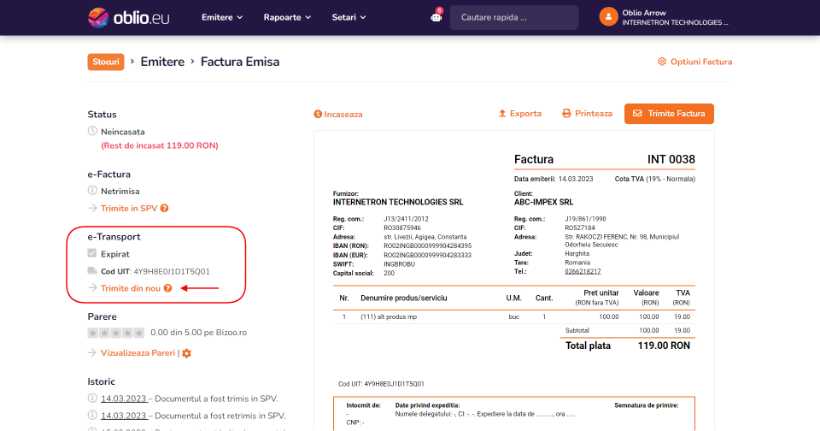
Genial de simplu, nu?
Intrebari frecvente
E foarte simplu! Apasati pe butonul Trimite in SPV din dreptul Facturii, Avizului: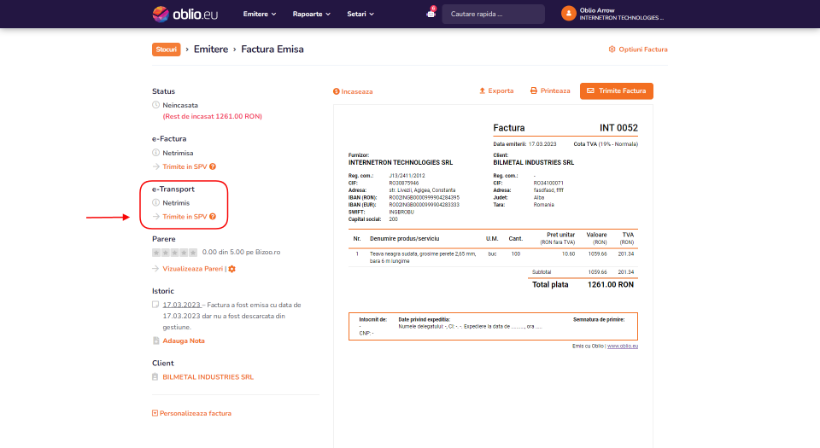
Urmariti instructiunile de pe ecran, completati datele lipsa apasand patratul portocaliu de Optiuni: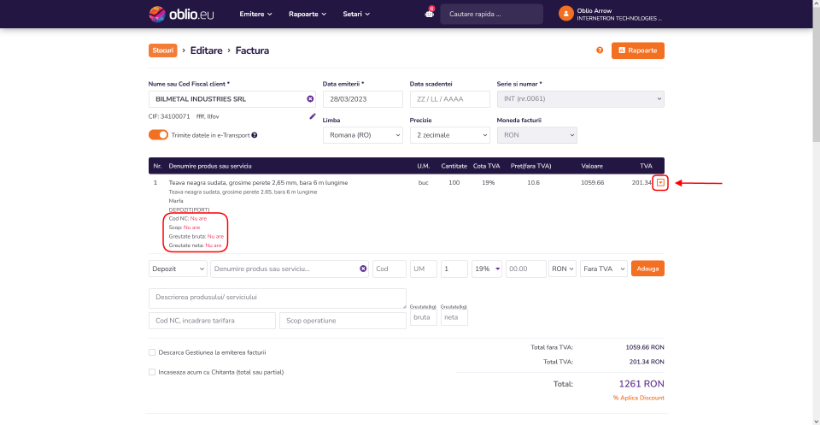
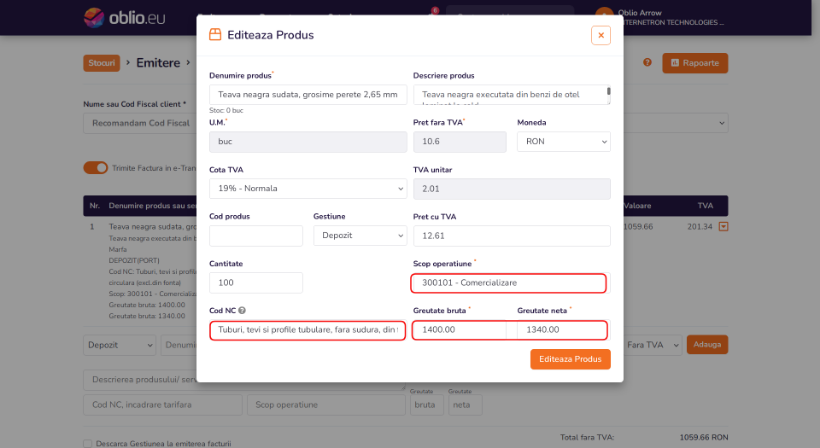
Oblio va avertizeaza daca nu ati completat toate campurile: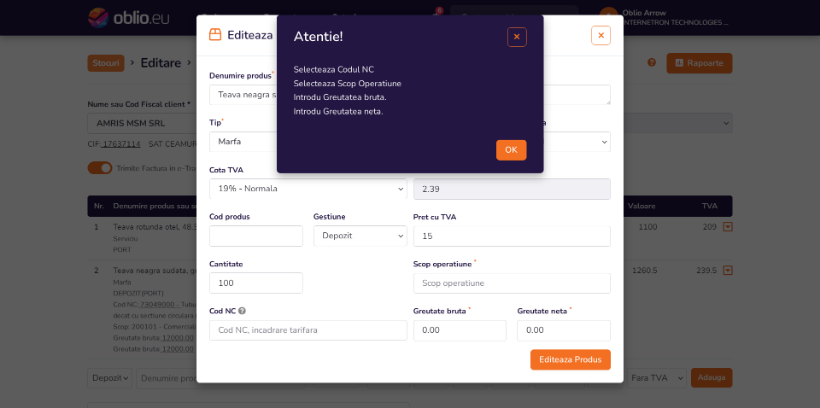
Dupa editare, apasati butonul Previzualizare si mai apoi butonul: Trimite in SPV
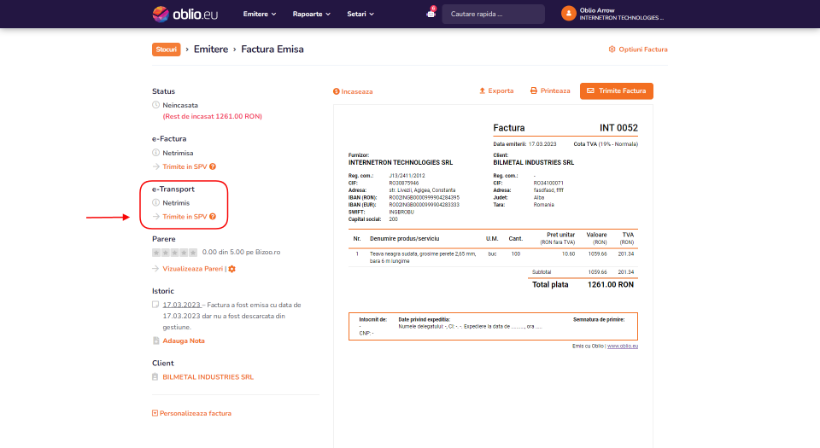
Simplu!
Primul pas este sa integrati Oblio cu e-Transport.
Pentru orice intrebare legata de e-Transport, accesati API+Integrari si mai apoi e-Transport:
https://www.oblio.eu/integrari/e-transport
Veti gasi o gramada de informatii legate de trimiterea Facturii, Avizului sau a unui Document Furnizor/NIR in e-Transport, pasii pentru instalare, trimiterea genial de simpla, ce se intampla dupa trimitere.
Simplu!
Pentru obtinerea codului UIT, trebuie sa integrati mai intai Oblio cu e-Transport:
https://www.oblio.eu/integrari/e-transport
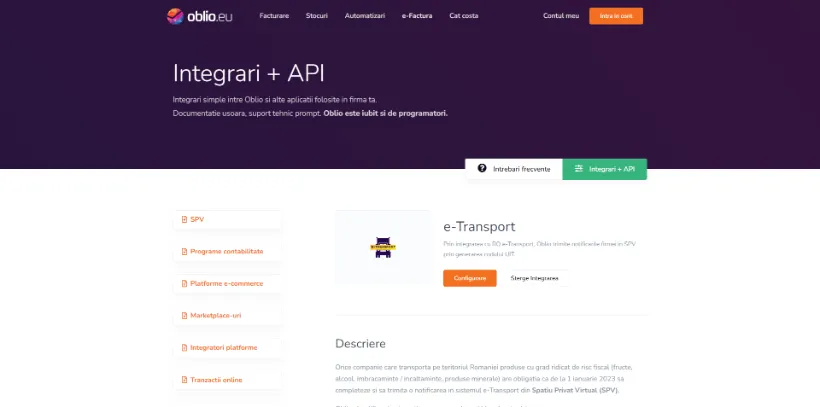
Codul UIT este generat automat dupa trimiterea in SPV (e-Transport ) a Facturii, Avizului sau a unui Document Furnizor/NIR:
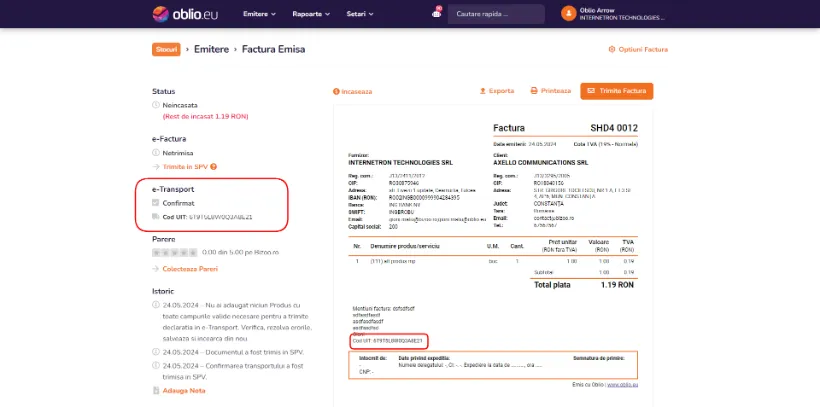
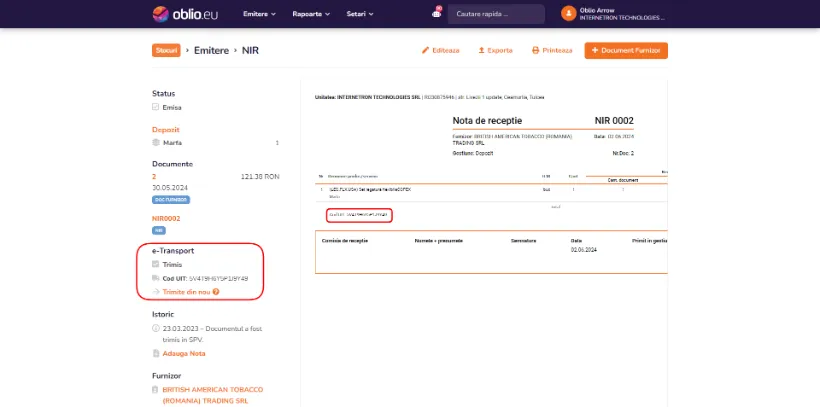
Simplu!